ソニーのミラーレス一眼α7ⅣのVer. 1.10のアップデートにより、RAW記録方式の中のロスレス圧縮でL・M・Sの画像サイズが選択可能になりました(従来はLサイズのみ)。
『非圧縮』・『ロスレス(L・M・S)』・『圧縮』の5種類の記録方式が選択出来、カメラを始めてまもない頃は、どれを選ぶか迷ってしまうことも。
容量に限りがある記録メディア。効率的な使用には、出来るだけサイズが小さい記録方式を選びたくなりますが、本当にそれで良いのか???各記録方式をチェックしていきます。
※本記事はアフィリエイトプログラムを利用しています。EC事業者等から購入実績などにより手数料を受領しています。
5種類のRAW記録方式
Ver. 1.10〜RAW記録方式は以下の5種類です。
- RAW 非圧縮
- RAW L ロスレス圧縮(L)
- RAW M ロスレス圧縮(M)
- RAW S ロスレス圧縮(S)
- RAW 圧縮
α7Ⅳのファームウェアバージョンアップについては別記事を参照ください。
ロスレスとは?

ロスレスオーディオなら知ってるけど。
『ロスレス』のワード自体は耳にしたことあがあると思いますが、データ圧縮方式の一つで、可逆圧縮を指します。
可逆、つまり逆戻りできること。圧縮されていても、元の状態に復元出来る圧縮方式のことです。
非圧縮・ロスレス圧縮・圧縮の主な違い
『非圧縮』・『ロスレス圧縮』・『圧縮』の主な違いをまとめたのが以下のテーブルです。
| RAW 記録方式 | 劣化 | データ 量 | 画質 | 撮影 枚数 | 連写 | 現像 速度 |
|---|---|---|---|---|---|---|
| 非圧縮 | 無し | 巨大 | ◎ | △ | △ | ◯ |
| ロスレス圧縮 | 無し | 小※1 | ◎ | ◎※1 | △ | △ |
| 圧縮 | 有り | 小 | ◯ | ◯ | ◎ | ◯ |
ロスレス圧縮は非圧縮と同じく、画質の劣化が無いのが一番の特徴。尚且つデータ量が少ない嬉しい画像ファイルです。
非圧縮:連写は多用せず、最高画質・現像時の快適性を最優先
画質のクォリティとRAW現像の効率性を最優先するなら『RAW 非圧縮』が最適(理論上は)。
また、風景(スナップ)・星撮影やブツ撮り等の様に、一枚一枚を丁寧に撮影し、かつRAW現像のスピードを優先したい時に向いています。

RAW非圧縮は、圧縮ファイルの解凍(展開)プロセスが無く、RAW現像では有利なのです。
ストレージ容量を圧迫してしまうのが『RAW非圧縮』の最大のデメリットですが、逆にリッチデータで画像編集向きとも言えます。

フォトショでゴリゴリやっちゃう派は非圧縮がベターか。
ロスレス圧縮:データ欠損が無く、かつデータ量も抑えられる!
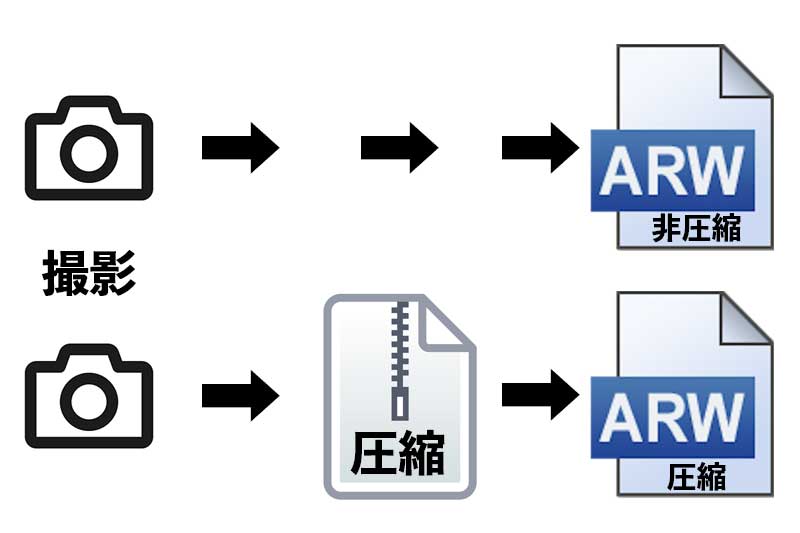
圧縮ファイルでありながら、『RAW非圧縮』と同じ画質かつデータ量は軽く済むのが『ロスレス圧縮』のメリット。まずは『ロスレス』のサイズをチェックしてみましょう。
『RAWロスレス』データの大きさは?
下のコスモスをRAWの各記録方式でテスト撮影しました。

それぞれの画像サイズ(参考)は以下の様に。
| RAW記録方式 | データ 欠損 | 参考 画像サイズ | 連写 | RAW 現像速さ |
|---|---|---|---|---|
| 非圧縮 | なし | 67.9 MB | △ | ◯ |
| ロスレス圧縮(L) | なし | 40.1 MB | △ | △ |
| ロスレス圧縮(M) | なし | 25.4 MB | △ | △ |
| ロスレス圧縮(S) | なし | 17.7 MB | △ | △ |
| 圧縮 | あり | 34.8 MB | ◯ | ◯ |
『ロスレス圧縮(S)』のデータ量は何と17.7MB!、『非圧縮』67.7MBの約26%にまで圧縮されています。JPEGと同じサイズ感で扱うことが出来、ストレージ容量の圧迫が軽減されるのは嬉しいですね。

『RAWロスレス圧縮』は良いこと尽くめでは!

でも注意点も有るので特徴を把握してからの使用がベターだ。
一見良いことだらけに思える『RAWロスレス圧縮』。でも若干の注意点も有るので、特徴を把握してから運用した方が良いかもしれません。
『ロスレス圧縮』での連写・RAW現像速度は落ちる場合も

『RAW非圧縮』・『RAWロスレス圧縮』モード時の連写速度は遅くなります。
これは『RAW非圧縮』はデータ量が巨大で、『RAWロスレス圧縮』では解凍(展開・デコード)の必要が有る為。
但し、ここでの速度が速い・遅いはあくまでも理論的な話。PCスペックや撮影枚数、個人的な許容度にもよるので、実際に現像してみないとわからないところです。
ちなみに私がLightroom Classicで試した(大量処理ではない)ところ、画像処理・書き出し共に、ロスレスで特に負担は感じませんでした。
『ロスレス圧縮』は現像処理スピードで劣る・・・理論上ではそうですが、PCのスペック等の諸条件によりそうとも言えない可能性が有り、ご自身の環境で一度テストしてみることをおすすめします。
ちなみに当方の作業環境下でImaging Edge Desktopでの現像出力は『RAWロスレス圧縮』のスピードが速かったです(特にSは超速!)。ロスレス圧縮はデコード処理を経ますが、ファイル容量が激軽なので、その分処理が速いのかも・・・
現像ソフトがロスレス圧縮未対応の場合も
α7Ⅳの場合、ロスレス圧縮(M)・(S)はファームウェアアップデートで提供((L)は以前のバージョンから搭載されていた)されてから間もないので、現像ソフト側で未だ対応になっていない場合も。
今回Lightroom Classicでは、『RAWロスレス圧縮(S)』の現像は出来ませんでした。

AdobeさまのCamera RAWアップデートでそのうち対応になるさ!
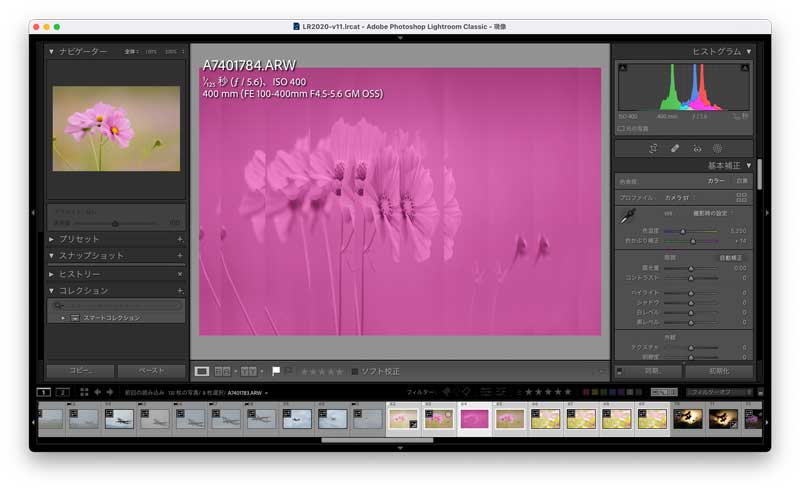
Lightroom現像画面で『RAWロスレス圧縮(S)』に拒否反応を示しているみたいです(笑)。書き出しでも上の画像の状態で出力されました。
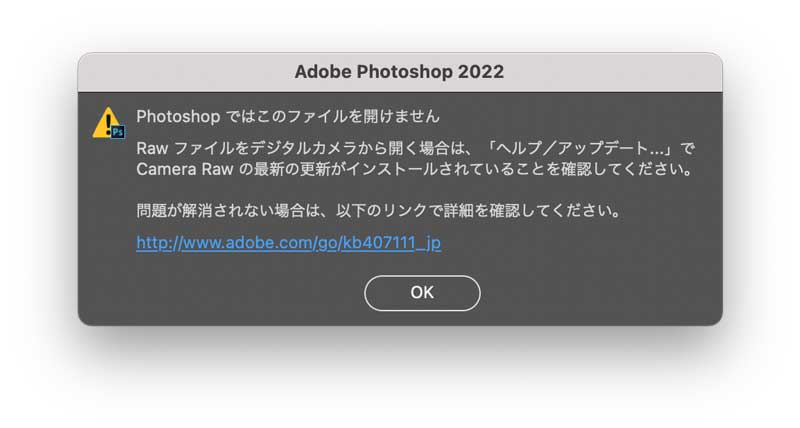
Photoshopでも同ファイルは開けず。やはりCameraRAWのアップデートを待つしかなさそうですね。
勿論、ソニー純正Imaging Edge Desktopではロスレス圧縮(S)を含め、全てのRAW記録方式で処理可能です(当たり前ですが)。
まとめ
各RAW記録方式が使用可能か事前チェックを!
まずは各RAW記録方式で撮影し、ご自身の作業環境で問題なく使用可能か確認をおすすめします。
これはカメラ購入後(特に新機種)に行って頂きたい事前準備の一つです。
特に外部現像ソフトを使用する場合、対応パッチの提供に時間差がある場合が多く、『折角撮ったけど、いつもの環境で現像出来ない』ケースも考えられます。
個人的におすすめ〜Wスロットを活用
基本的には、ご自身が一番運用しやすいRAWファイル形式を使うのが一番。
ちなみに私の場合、今現在は以下の様に2つの記録メディアを【振り分け】で記録しています。
- SLOT1:『圧縮RAW』(撮影対象による)
- SLOT2:『JPEG X.FINE』
とりあえず現在は様子見状態なのでコンサバな設定ですが、ゆくゆくはSLOT1は『ロスレス圧縮(M)』で記録したいと考えています。
圧縮RAWの画質は?
現在、非可逆の『圧縮RAW』で運用していますが、画質劣化等の問題は特に感じていないんですよね。私の基準が単に緩いだけなのかもしれませんが・・・。
但し星など、シビアな撮影状況では保険として『非圧縮』を使うこともあります。けれども『非圧縮』の画像に感動することは、正直ないです(苦笑)。
どのRAW記録方式を使うか迷ってしまうところですが、ベーシックモデルの立ち位置ながらこれだけの記録方式を備えたα7Ⅳは凄いですね。
























































コメント
初めまして。
撮影を始めて13年になりますが、毎日が勉強ばかりでいろいろと拝見していますが、obanonさんの記事がとても分かりやすく勉強になっております。
これからも勉強をさせていただこうと思っております。
コメントありがとう御座います。
そう言って頂けると励みになります。
今後とも宜しくお願いいたします。
圧縮RAWで検索すると上位に出てくるのでコメントさせて下さい。ロスレス圧縮のMやSは、画素数自体が少なくなるので、非圧縮やロスレス圧縮Lサイズや、圧縮と比較する必要はないと思います。そもそもメーカーがMやSにまでロスレスという名前をつけること自体問題だと思うし、圧縮RAWの詳細仕様を公開してないこともひどいなと思っております。お邪魔しました。
コメントありがとうございます。承認が大変遅くなり申し訳ございませんでした。
しばらく不調で失礼いたしました。